За все время пользования смартфоном в его памяти накапливается немало необходимых юзеру файлов. Однако, рано или поздно все же приходится менять гаджет на новый. При этом терять накопленные фото, видео, контакты, записи в блокноте и прочие данные не возникает ни малейшего желания. Специально для этого производитель предусмотрел такую возможность как перенос данных на телефон Vivo. Данная процедура выполняется различными способами. Именно о них мы поговорим в статье, которая непременно принесет пользу каждому читателю.
EasyShare и vivoCloud
В первую очередь целесообразно разобраться с фирменным софтом Vivo. Специально для передачи файлов между гаджетами производитель предусмотрел две утилиты с известными каждому названиями – EasyShare и vivoCloud.
Программа EasyShare требует использования компьютера как вспомогательного устройства. Однако, с ее помощью любые данные удастся передать за считанные минуты. Более подробно об этом мы уже рассказывали в статье «EasyShare Vivo – что это и как использовать».
Что касается облачного хранилища vivoCloud, с его помощью возможно сделать резервную копию всех необходимых данным. В дальнейшем, войдя в аккаунт Виво на любом ином гаджете одноименного бренда, сохраненные в облаке файлы удастся скачать на новый смартфон.
Резервные копии рекомендуется создавать регулярно в процессе пользования смартфоном, чтобы не потерять старые файлы.
Как перенести данные на телефон Vivo
Помимо стандартных возможностей устройств Виво существует несколько универсальных способов переноса файлов. Они подходят для любых смартфонов и всегда оказываются эффективны. Поэтому владельцам гаджетов с Funtouch OS непременно стоит воспользоваться и ими.
При первом использовании
Взяв в руки новый смартфон впервые, транспортировать на него нужные элементы удастся посредством системы Google. Интеграция этих сервисов выступает в качестве ключевой особенности операционной системы. За счет такой возможности данные с одного девайса на другой возможно переместить в полном объеме всего за несколько незамысловатых действий.
Инструкция по переносу файлов следующая:
- Подключить старый и новый гаджеты к одной сети Wi-Fi.
- Войти на новом телефоне в аккаунт Гугл, который активирован на старом устройстве.
- Дождаться синхронизации и определения новым смартфоном старого.
- Выбрать элементы для переноса и нажать кнопку «Далее».
- Согласиться с пользовательским соглашением.
После проделанных действий мультимедийные файлы станут отправляться на новое устройство при первичной настройке. Что касается приложений, они догрузятся лишь после возвращения на главный экран.
Включив смартфон первый раз, не стоит его сразу нагружать – лучше подождать 5-10 минут до окончания процедуры переноса данных.
С помощью дополнительных средств
Перенос данных с телефона на телефон вполне реально осуществить иными способами, используя вспомогательные средства. Это могут быть:
- Карта памяти. Один из старых способов подразумевает первоначальное сохранение файлов на MicroSD. После покупки нового устройства достаточно лишь вставить в него карту памяти с предыдущего, и все элементы автоматически будут функционировать на нем. Однако, стоит учитывать тот факт, что поддержка MicroSD есть далеко не у всех смартфонов Виво.
- Компьютер. Данный способ занимает немало времени, однако, по эффективности и безопасности он ничем не уступает остальным вариантам. В первую очередь понадобится подсоединить к ПК старый аппарат (через USB или каким-либо иным методом) и скопировать данные с него в любую папку на компьютере. Затем необходимо вместо предыдущего подключить новый смартфон и подобным образом транспортировать элементы с ПК на него.
Оба способа подходят для транспортировки больших объемов данных. Как ни странно, они использовались еще в эпоху популярности кнопочных «звонилок», однако, не теряют актуальности и сегодня.

Частичный перенос данных
Отправить файлы на иное устройство Виво возможно даже по частям. Это необходимо в тех случаях, когда основной набор программ и прочих элементов на новом смартфоне уже есть, а добавить осталось только мелочи.
Так, какие данные удастся перенести отдельно:
- Контакты. Для переноса телефонных номеров потребуется использовать СИМ-карту, где они сохранены. Как и в случае с картой памяти, SIM нужно попросту вставить в новый смартфон, и контакты появятся на нем. Если же такой способ не подходит, следует воспользоваться функционалом EasyShare, перейдя во вкладку «Замена».
- Мультимедиа. Все фото, видео, музыкальные композиции и прочие элементы удастся передать посредством Bluetooth (без подключения к сети) или различных мессенджеров (с помощью интернета).
Видео-инструкция
FAQ
Перенести данные на новенький смартфон Vivo не особо тяжело. Сделать это вполне реально не только с устройства того же производителя. Благодаря функциональным программам на сегодняшний день владельцы гаджетов любых брендов вполне могут транспортировать нужную информацию на свой новый телефон. На все процедуру требуется минимум времени и усилий. К тому же, все доступные юзерам варианты описаны в нашей статье, а потому воспользоваться можно совершенно любым из них на свое усмотрение.


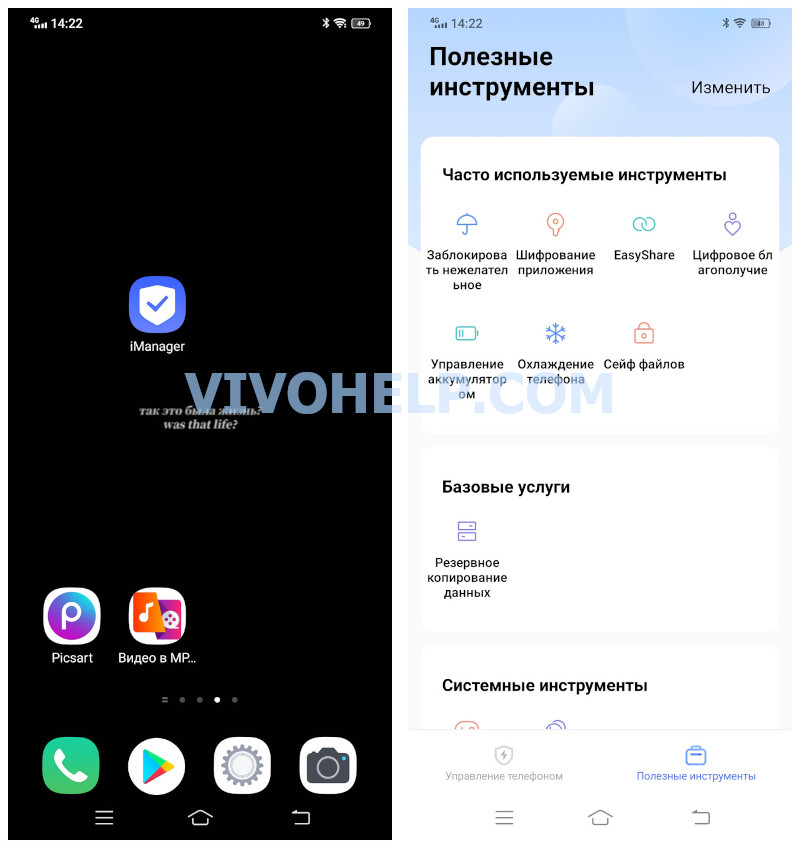
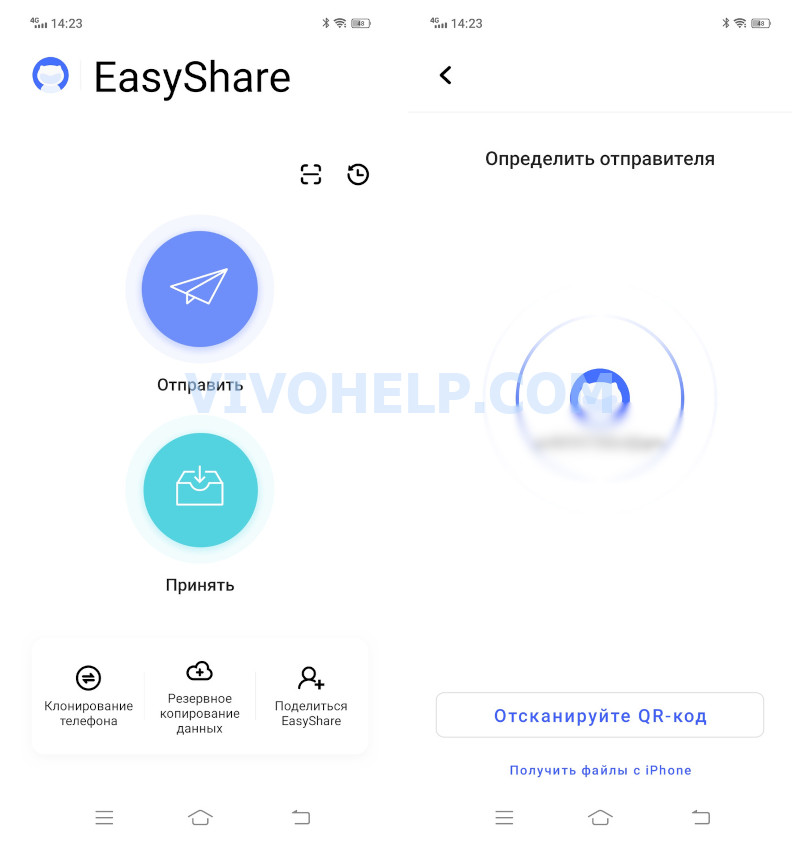
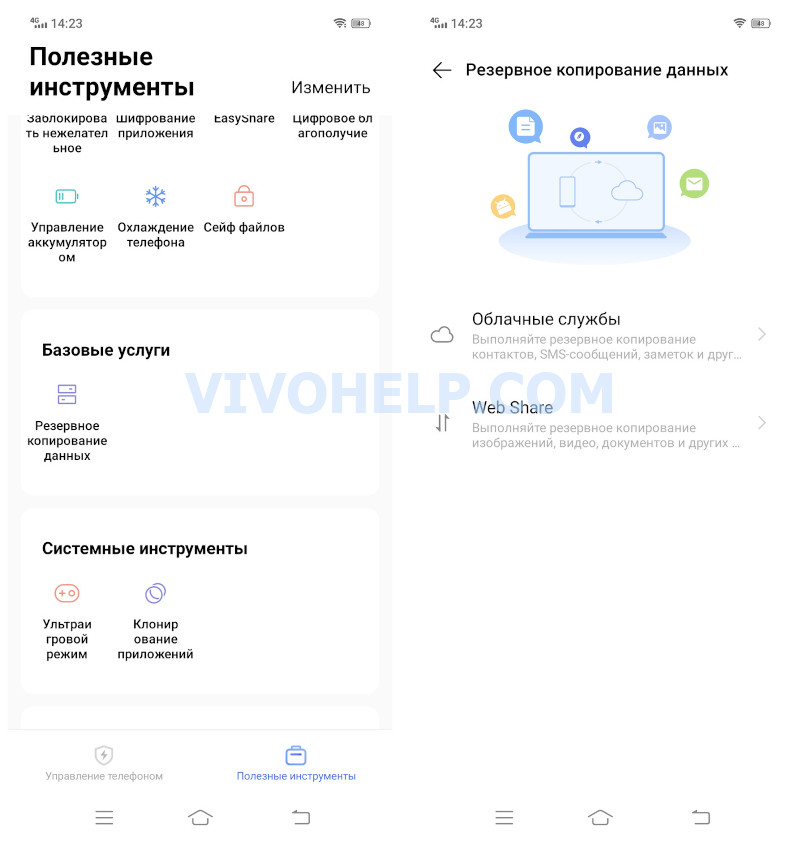

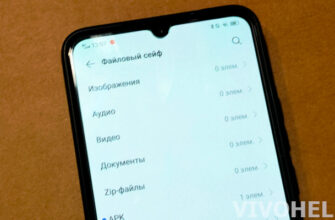

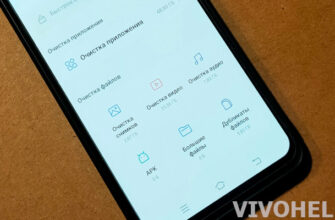
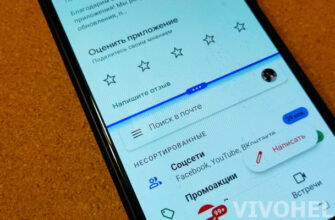
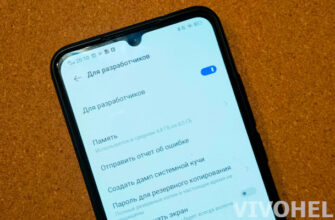
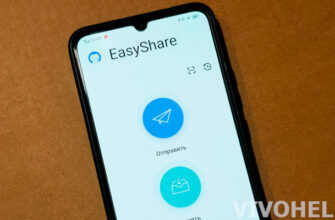
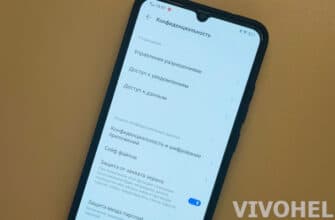
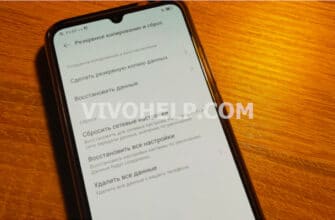
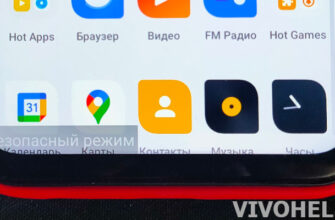
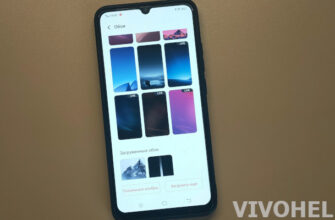

Купила смартфон VIVO 31, после распаковки нужна ли зарядка и когда нужно вставлять
SIM карту со старого смартфона
Заряжать по мере необходимости. Симку можно вставлять еще до включения смартфона.